Correction d'Apple Music ne s'affichant pas dans iTunes
Apple Musique
Contenu
- Contenu
- Introduction
- Vérifiez votre abonnement Apple Music
- Mettez à jour iTunes et votre système d'exploitation
- Vérifiez votre connection internet
- Redémarrez votre ordinateur
- Réinstaller iTunes
- FAQ
- Conclusion
Vous rencontrez des difficultés pour faire apparaître Apple Music dans iTunes ? Ne vous inquiétez pas, vous n'êtes pas seul. De nombreux utilisateurs ont rencontré ce problème, et cela peut être frustrant. Heureusement, vous pouvez suivre quelques étapes simples pour faire fonctionner Apple Music dans iTunes.
Si vous ne parvenez pas à faire apparaître Apple Music dans iTunes, vous pouvez suivre quelques étapes pour essayer de résoudre le problème. Tout d'abord, assurez-vous d'avoir un abonnement Apple Music actif. Vous pouvez le vérifier en allant sur comment vérifier l'abonnement à la musique Apple . Si votre abonnement est actif, essayez de redémarrer votre ordinateur, puis d'ouvrir iTunes. Si cela ne fonctionne pas, essayez de vous déconnecter de votre compte Apple Music, puis de vous reconnecter. Si vous rencontrez toujours des problèmes, contactez l'assistance Apple pour obtenir de l'aide.

Contenu
- Introduction
- Vérifiez votre abonnement Apple Music
- Mettez à jour iTunes et votre système d'exploitation
- Vérifiez votre connection internet
- Redémarrez votre ordinateur
- Réinstaller iTunes
- FAQ
- Conclusion
Introduction
Apple Music est un excellent moyen d'écouter votre musique préférée, mais cela peut être frustrant lorsqu'elle n'apparaît pas dans iTunes. Heureusement, vous pouvez suivre quelques étapes simples pour faire fonctionner Apple Music dans iTunes.
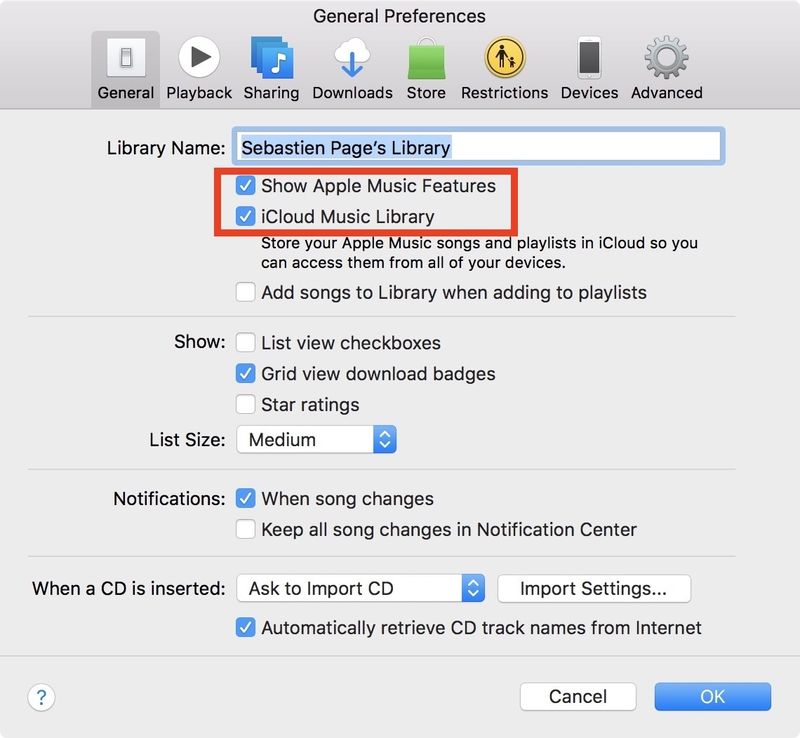
Vérifiez votre abonnement Apple Music
La première étape consiste à vous assurer que votre abonnement Apple Music est actif. Si votre abonnement a expiré, vous ne pourrez pas accéder à Apple Music dans iTunes. Pour vérifier l'état de votre abonnement, ouvrez le Paramètres app sur votre appareil et appuyez sur iTunes et AppStore . Ensuite, appuyez sur votre identifiant Apple et sélectionnez Afficher l'identifiant Apple . Enfin, touchez Abonnements et assurez-vous que votre abonnement Apple Music est actif.
Mettez à jour iTunes et votre système d'exploitation
Si votre abonnement est actif, l'étape suivante consiste à vous assurer qu'iTunes et votre système d'exploitation sont à jour. Les logiciels obsolètes peuvent causer des problèmes avec Apple Music, il est donc important de s'assurer que tout est à jour. Pour mettre à jour iTunes, ouvrez l'application et sélectionnez Aider > Vérifier les mises à jour . Pour mettre à jour votre système d'exploitation, ouvrez le Paramètres l'application et sélectionnez Général > Mise à jour logicielle .
Vérifiez votre connection internet
Si iTunes et votre système d'exploitation sont à jour, l'étape suivante consiste à vérifier votre connexion Internet. Apple Music nécessite une connexion Internet active pour fonctionner correctement, alors assurez-vous que votre connexion est stable et fiable. Si vous rencontrez des problèmes avec votre connexion, essayez de redémarrer votre routeur ou de passer à un autre réseau.
Redémarrez votre ordinateur
Si votre connexion Internet est stable, l'étape suivante consiste à redémarrer votre ordinateur. Cela peut aider à résoudre tout problème logiciel susceptible d'empêcher Apple Music de s'afficher dans iTunes. Pour redémarrer votre ordinateur, cliquez sur le Commencer bouton et sélectionnez Redémarrage .
Réinstaller iTunes
Si le redémarrage de votre ordinateur ne vous aide pas, l'étape suivante consiste à réinstaller iTunes. Cela peut aider à résoudre tout problème logiciel susceptible d'empêcher Apple Music de s'afficher dans iTunes. Pour réinstaller iTunes, téléchargez la dernière version depuis le Site Web d'Apple et suivez les instructions à l'écran.
FAQ
- Q : Comment vérifier mon abonnement Apple Music ?
UN: Pour vérifier l'état de votre abonnement, ouvrez le Paramètres app sur votre appareil et appuyez sur iTunes et AppStore . Ensuite, appuyez sur votre identifiant Apple et sélectionnez Afficher l'identifiant Apple . Enfin, touchez Abonnements et assurez-vous que votre abonnement Apple Music est actif. - Q : Comment mettre à jour iTunes ?
UN: Pour mettre à jour iTunes, ouvrez l'application et sélectionnez Aider > Vérifier les mises à jour . - Q : Comment réinstaller iTunes ?
UN: Pour réinstaller iTunes, téléchargez la dernière version depuis le Site Web d'Apple et suivez les instructions à l'écran.
Conclusion
Si Apple Music n'apparaît pas dans iTunes, ne vous inquiétez pas. Vous pouvez suivre quelques étapes simples pour faire fonctionner Apple Music dans iTunes. Tout d'abord, assurez-vous que votre abonnement Apple Music est actif. Ensuite, mettez à jour iTunes et votre système d'exploitation. Ensuite, vérifiez votre connexion Internet et redémarrez votre ordinateur. Enfin, si tout le reste échoue, réinstallez iTunes. Avec ces étapes, vous devriez pouvoir faire fonctionner Apple Music dans iTunes en un rien de temps.
Pour plus d'informations, consultez le Site Web d'assistance Apple ou la Site Web de Mac World .